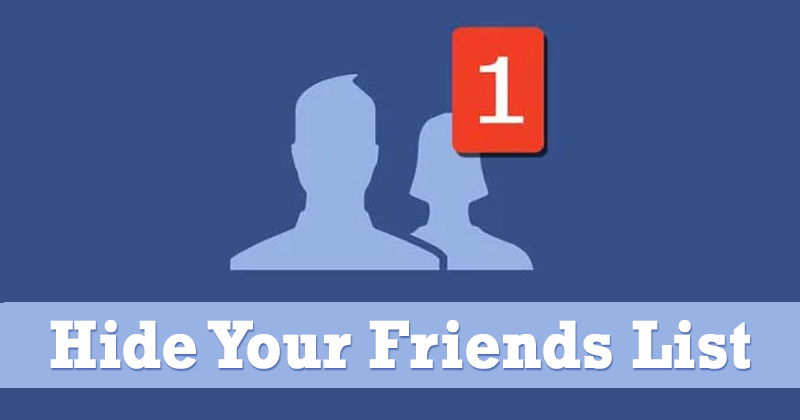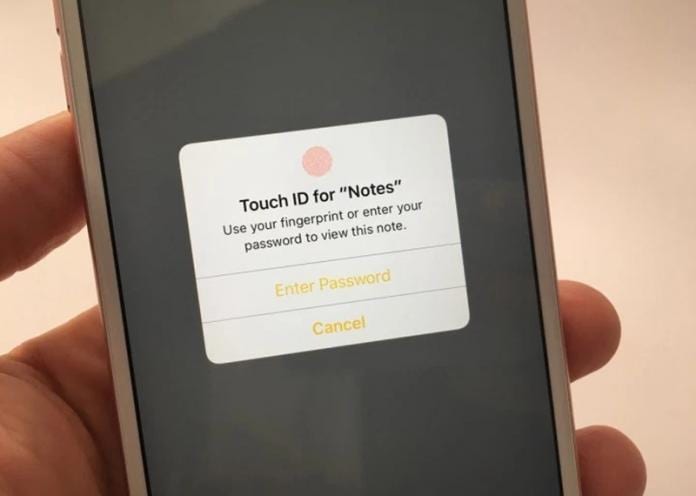A Telegram üzenetküldő alkalmazás nagyszerű módja annak, hogy kapcsolatban maradjon barátaival, amikor megfelelően működik. De számos oka lehet annak, hogy a Telegram nem csatlakozik. Előfordulhat, hogy internetkapcsolata nem elég erős a Telegram működéséhez, vagy az alkalmazás okozhatja a problémát.

De bármi is legyen az ok, számos dologgal megpróbálhatod visszatérni értékes csevegéseidhez. Ez a cikk elmagyarázza, mi okozhatja a Telegram működésének leállását. Ezenkívül néhány gyorsjavítást is láthat a Telegram csatlakozásához, amelyeket különböző eszközökön alkalmazhat.
A Telegram nem csatlakozik az iPhone-on
Elég frusztráló lehet, ha a Telegramot szeretné használni, de a „Csatlakozás…” állapot továbbra is megjelenik a képernyő tetején. Mivel a Telegram felhőalapú alkalmazás, az üzenetek küldéséhez és fogadásához stabil internetkapcsolatra van szüksége. A gyenge láncszem általában a leggyakoribb ok, amiért először tapasztalja a problémákat.
Mielőtt bármi mást tenne, győződjön meg arról, hogy a Wi-Fi működik. Ezt úgy teheti meg, hogy megnyit egy másik alkalmazást iPhone-ján, például az Instagramot, a WhatsApp-ot vagy a YouTube-ot. Ezenkívül próbáljon meg üzenetet küldeni vagy videót nyitni. Még a sávszélességet is ellenőrizheti a használatával speedtest.net vagy fast.com. Ha úgy tűnik, hogy egyik opció sem működik, akkor a Wi-Fi-vel van probléma. Ebben az esetben a legjobb, amit tehet, ha kihúzza, majd újraindítja az útválasztót és a modemet. Miután leválasztotta őket, várjon legalább 30 másodpercet, mielőtt újra csatlakoztatja őket.
Ha mobiladat-kapcsolatot használ, győződjön meg arról, hogy ez be van kapcsolva, lépjen a „Cellular” fülre az iPhone „Beállítások” részében. Győződjön meg arról is, hogy elegendő mobiladat-kapcsolattal rendelkezik az alkalmazások böngészéséhez és használatához. Egy másik gyors megoldás, amelyet megpróbálhat, az iPhone újraindítása.
Ha az összes fenti dolgot ellenőrizte, és a Telegram továbbra sem működik, a következő lépés annak ellenőrzése, hogy megadta-e az alkalmazásnak a megfelelő működéshez szükséges engedélyeket. Íme, hogyan történik:
- Nyissa meg a „Beállítások” elemet iPhone-ján.

- Menjen lefelé, amíg meg nem találja a „Telegram” elemet az alkalmazások listájában.

- Kapcsolja be az „Alkalmazások frissítése a háttérben” kapcsolót.

- Engedélyezze a „Cellular Data” opciót.

Egy másik megoldás, amelyet megpróbálhat, a Telegram törlése és újratelepítése. Kövesse az alábbi lépéseket, hogy megtudja, hogyan történik:
- Keresse meg a „Telegram” elemet a kezdőképernyőn, és nyomja meg hosszan.

- Az előugró menüben válassza az „Alkalmazás eltávolítása” lehetőséget.

- Válassza az „Alkalmazás törlése” lehetőséget.

- Érintse meg ismét a „Törlés” gombot.

- Lépjen az „App Store”-ba.

- Érintse meg a „profilképét” a képernyő jobb felső sarkában.

- Válassza a „Vásárolt” fület.

- Keresse meg a „Telegram” elemet az alkalmazások listájában.

- Érintse meg a „felhő” ikont a jobb oldalon.

Most, hogy újratelepítette a Telegramot, újra bejelentkezhet fiókjába. A csatlakozási problémát meg kell oldani.
Előfordulhat, hogy az alkalmazás nem csatlakozik, mert régebbi verziót használ. Így ellenőrizheti, hogy frissítenie kell-e a Telegramot iPhone-ján:
- Nyissa meg az „App Store”-t iPhone-ján.

- Lépjen a jobb felső sarokban lévő „profilképére”.

- Keresse meg a „Telegram” elemet az alkalmazások listájában.

- Ha látja mellette a „Frissítés” gombot, koppintson rá, és várjon néhány másodpercet.

A Telegram nem csatlakozik Android-eszközön
Az iOS-en/iPhone-on használt pontos megoldások közül sok vonatkozik az Android-eszközökön futó Telegramra is. Ha ellenőrizte a Wi-Fi/mobil adatkapcsolatot, és úgy tűnik, hogy minden megfelelően működik, a probléma maga az alkalmazás lehet. Előfordulhat, hogy a Telegram szerverei leállnak, ebben az esetben nem tehet semmit. Az ilyen típusú problémák azonban általában viszonylag gyorsan megoldódnak.
Mielőtt bármi mást tenne, feltétlenül indítsa újra Android-eszközét. Ezzel törli a háttérben futó alkalmazásokat, amelyek a Telegram alkalmazás késését okozzák.
A Telegram csatlakozási problémája az alkalmazás adatainak és gyorsítótárának eltávolításával is megoldható. Androidon ez így megy:
- Lépjen a „Beállítások” elemre Androidon.

- Lépjen az „Alkalmazások” részre a menüben, és lépjen az „Alkalmazások kezelése” pontra.

- Keresse meg a „Telegram” elemet az alkalmazások listájában.

- Válassza az „Adatok törlése” lehetőséget a képernyő alján.

- Érintse meg az „Összes adat törlése” és a „Gyorsítótár törlése” elemet a felugró menüben.

- Erősítse meg ezt az „OK” kiválasztásával.

Az adatok és a gyorsítótár törlése után újra be kell jelentkeznie Telegram-fiókjába. Az Android „Beállítások” részének „Telegram” szakaszában győződjön meg arról, hogy az alkalmazás rendelkezik az összes szükséges engedéllyel. Annak ellenére, hogy az alkalmazás első telepítésekor már megadta a Telegram engedélyeket, előfordulhat, hogy néhányat hiba miatt visszavontak. A következőket kell tennie:
- A „Telegram” lapon lépjen az „Alkalmazásengedélyek” elemre.

- Győződjön meg arról, hogy a „Kapcsolatok” és a „Tárolás” opciók engedélyezve vannak.

- Menjen vissza a „Telegram”-hoz, és érintse meg az „Egyéb engedélyek” elemet.

- Győződjön meg arról, hogy az összes szükséges engedély engedélyezve van.

A Telegramon belül is ellenőriznie kell az alkalmazás beállításait. Ez így történik:
- Nyissa meg a „Telegram” alkalmazást Android-eszközén.

- Érintse meg a „három vízszintes vonalat” a képernyő bal felső sarkában.

- Válassza a „Beállítások” lehetőséget a menüben.

- Lépjen az „Adatok és tárhely” részre.

- Lépjen az „Automatikus médialetöltés” részhez.

- Győződjön meg arról, hogy a „Mobiladat-használatkor”, „Wi-Fi-kapcsolaton csatlakoztatva” és „Roaming közben” opciók mindegyike engedélyezve van.

Előfordulhat, hogy frissítenie kell az alkalmazást. Androidon ez a következőképpen történik:
- Nyissa meg a „Google Play” alkalmazást Android-eszközén.

- Érintse meg a „profilképét” a képernyő jobb felső sarkában.

- Lépjen az „Alkalmazások és eszközök kezelése” elemre.

- Keresse meg a „Telegram” elemet az alkalmazások listájában.

- Ha van mellette egy „Frissítés” lehetőség, koppintson rá, és várjon néhány másodpercet.
A Telegram nem csatlakozik számítógépen
Ha a Telegramot használja böngészőjében, más néven “Telegram Web”, szintén problémákat tapasztalhat a kapcsolattal kapcsolatban. A mobilalkalmazáshoz hasonlóan ellenőriznie kell, hogy a Wi-Fi működik-e. Ha nem a Wi-Fi okozza a csatlakozási problémákat, akkor lehet, hogy a böngészője.
Ahhoz, hogy a Telegram újra működjön, és minden egyéb internetes tevékenység felgyorsuljon, érdemes üríteni a gyorsítótárat a böngészőből. Ez a következőképpen történik Chrome-ban:
- Nyissa meg a „Google Chrome” elemet.

- Kattintson a „három pontra” a jobb felső sarokban.

- Válassza a „További eszközök” lehetőséget, majd kattintson a „Böngészési adatok törlése” gombra. Ezzel egy új ablakba kerül.

- Válassza ki az „időtartományt”. Törölheti az előző óra gyorsítótárát, vagy válassza a „Minden idő” lehetőséget, és mindent törölhet.

- Győződjön meg arról, hogy a „Böngészési előzmények”, a „Cookie-k és egyéb webhelyadatok” és a „Gyorsítótárazott képek és fájlok” be van jelölve.

- Kattintson az „Adatok törlése” gombra.

Egy másik megoldás, amelyet kipróbálhat, az, hogy letölti a Telegram asztali alkalmazás. A Telegram asztali alkalmazásról ismert, hogy kevesebb kapcsolódási problémát okoz, mint a webes alkalmazás.
Végül, ha a fenti megoldások egyike sem segít, az utolsó dolog, amit meg kell próbálnia, a számítógép újraindítása.
A távirat nem csatlakozik VPN nélkül
Egy másik ok, amiért a Telegram nem csatlakozik, a VPN. Attól függően, hogy melyik szerverhez van kötve, a Telegram letiltható ezekben a régiókban. Ezen a ponton két dolgot próbálhatsz ki. Először is módosíthatja a helyét a VPN-en. Másodszor, teljesen letilthatja a VPN-t. Ez a mobil- és asztali alkalmazásokra egyaránt vonatkozik.
Hasonlóképpen, ha proxyszervert használ, előfordulhat, hogy emiatt nem tud csatlakozni. A kikapcsolásához a következőket kell tennie:
- Nyissa meg a „Telegram” alkalmazást a telefonján.

- Érintse meg a „három vízszintes vonalat” a képernyő bal felső sarkában.

- Lépjen az „Adatok és tárolás” részre a menüben.

- Válassza a „Proxy” lapot.

- Keresse meg a „Proxyszerver használata” lehetőséget, és tiltsa le.

A távirat nem csatlakozik frusztráló, de gyakori probléma, jellemzően az instabil internetkapcsolat miatt. Szerencsére a Telegram-kapcsolati probléma könnyen megoldható, és számos módszer létezik a probléma megoldására. Miután újra csatlakoztatta Telegram-fiókját, visszatérhet a barátaival való csevegéshez.
Volt már olyan probléma, hogy a Telegram nem csatlakozik? Mit csináltál a javítás érdekében? Mondja el nekünk az alábbi megjegyzések részben.